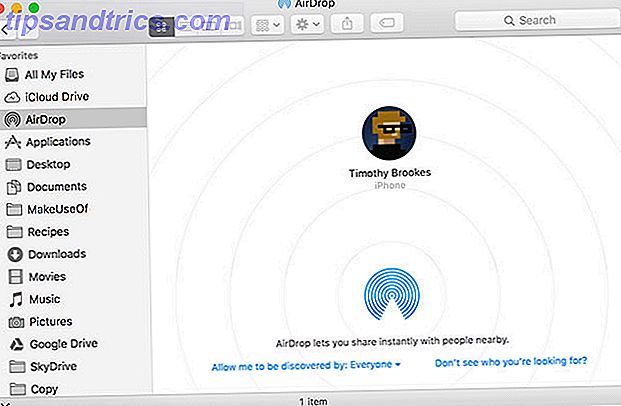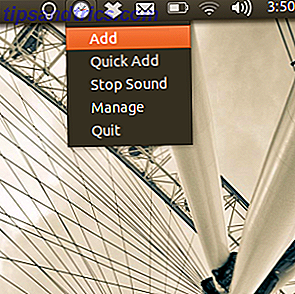 Impostare promemoria regolari per fare cose su Ubuntu, o impostare un allarme per oggi più tardi. Sia che tu voglia ricordare di lasciare il tuo gatto fuori dalla piscina oggi intorno alle 3 o di prendere il cane dal suo lavoro ogni giorno della settimana alle 6, l'Indicatore Reminder (sì, con una "o") scritto in modo strano può aiutarti riprodurre un suono, visualizzare una notifica o persino eseguire un comando.
Impostare promemoria regolari per fare cose su Ubuntu, o impostare un allarme per oggi più tardi. Sia che tu voglia ricordare di lasciare il tuo gatto fuori dalla piscina oggi intorno alle 3 o di prendere il cane dal suo lavoro ogni giorno della settimana alle 6, l'Indicatore Reminder (sì, con una "o") scritto in modo strano può aiutarti riprodurre un suono, visualizzare una notifica o persino eseguire un comando.
Certo, potresti usare un calendario per i promemoria, ma per molte persone è eccessivo - hanno solo bisogno di promemoria occasionali su certe cose. Inoltre, Remindor può fare cose che la maggior parte dei calendari non può, incluso lanciare qualsiasi comando tu desideri in qualsiasi momento. Questa applet indicatore è estremamente facile da usare e funziona come pubblicizzato.
Impostazione dei promemoria
Iniziare non potrebbe essere più semplice: basta aprire il programma e apparirà nell'area dell'indicatore come un orologio. Fai clic e vedrai le tue opzioni.

Per aggiungere un promemoria, fai clic sul pulsante " aggiungi " con nome appropriato. Ora sei dove l'azione è:

È possibile impostare un allarme per oggi più tardi, il che è semplice: basta inserire un'ora. È possibile impostare un allarme per un giorno futuro compilando il campo " Data ": digitare qualcosa come " domani ", "martedì prossimo " o " 27 agosto "; il software capirà cosa significa (e se non può vedere un cerchio rosso con una "X" nel campo).
Puoi anche usarlo per impostare promemoria ricorrenti, ad es. "Ogni martedì", "ogni 21" o " ogni 30 giorni a partire da oggi ". Fai clic sul pulsante " Guida " se ti confondi: delinea numerosi esempi.
Se sei un fan del sistema di notifica predefinito di Ubuntu (e dovresti esserlo), sarai felice di sapere che è supportato. Attiva le notifiche e vedrai qualcosa di simile a questo:

Attiva l'interruttore " Notifiche " affinché funzioni. Naturalmente, potrebbe non essere sufficiente per te, quindi assicurati di impostare anche un suono. Non ci sono suoni inclusi, ma puoi scegliere qualsiasi file sul tuo computer.
Puoi lasciare le note, ma questa è la caratteristica più eccitante qui. La caratteristica più eccitante è probabilmente ...
... I comandi!
Remindor diventa potente una volta realizzato che può avviare i comandi. Se sei un utente Linux esperto di comandi sai esattamente cosa significa, ma in caso contrario, sappi che puoi usarlo per avviare qualsiasi programma in un determinato momento. Per farlo devi conoscere i comandi del programma. Ecco una breve panoramica dei comandi per le app che probabilmente riconoscerai:
- firefox
- Google Chrome
- vlc
- rhythmbox
- gedit
Ancora meglio, è possibile avviare qualsiasi programma all'interno di determinati parametri. Ad esempio: si potrebbe dire a VLC di aprire un certo file in un determinato momento, semplicemente usando il comando " vlc /path/to/your/freaking/file.mp3 ".
L'idea che avevo era di costringerti a smettere di navigare sul web con il comando " killall google-chrome ". Il comando " killall " chiude qualsiasi programma venga dopo di esso - in questo caso, Chrome.
L'unico limite a ciò che puoi fare con questo è la tua immaginazione, ma non posso delineare tutto ciò che devi sapere sui comandi di Linux in questo breve articolo. Ti suggerisco di leggere questo e giocare con la riga di comando. Mentre ci sei, digita i comandi per i tuoi programmi preferiti seguiti da uno spazio e " -help ". Probabilmente imparerai qualcosa.
Installa Indicatore Remindor
Complimenti, sei riuscito a leggere oltre il mio rant in gran parte non correlato sui comandi di Linux. Ora le istruzioni su come installare Remindor in Ubuntu usando ... comandi!
Apri il terminale ed esegui questi tre:
sudo add-apt-repository ppa: bhdouglass / indicatore-promemoria sudo apt-get update sudo apt-get install indicatore-promemoria
Il primo aggiunge il PPA "indicatore-promemoria"; il secondo aggiorna la lista dei pacchetti; il terzo installa il programma. In alternativa si può usare la (GUI) Y PPA, un gestore PPA facile da usare per Ubuntu Y PPA Manage: una GUI per la gestione dei PPA di Ubuntu [Linux] Y PPA Manage: una GUI per la gestione dei PPA di Ubuntu [Linux] Vuoi evitare di utilizzare la riga di comando quando si installa il software bleeding edge? Quindi gestisci i tuoi PPA di Ubuntu da una semplice GUI con Y PPA Manager. Gli utenti di Ubuntu ottengono il loro software da Ubuntu ... Per saperne di più.
Non sei un utente di Ubuntu? trova qui il codice sorgente e guarda cosa puoi fare su qualsiasi altra distribuzione Linux. Assicurati di riempirci nei commenti qui sotto!
Idee, qualcuno?
Mi sto godendo questo programma fino ad ora, ma non vedo l'ora di sentire a quali usi pensi. Per favore, condividili nei commenti qui sotto in modo che tutti possano imparare dalla tua saggezza, che è presumibilmente immensa (ma non così tanto da renderti invulnerabile all'adulazione). Non vedo l'ora di una grande conversazione.